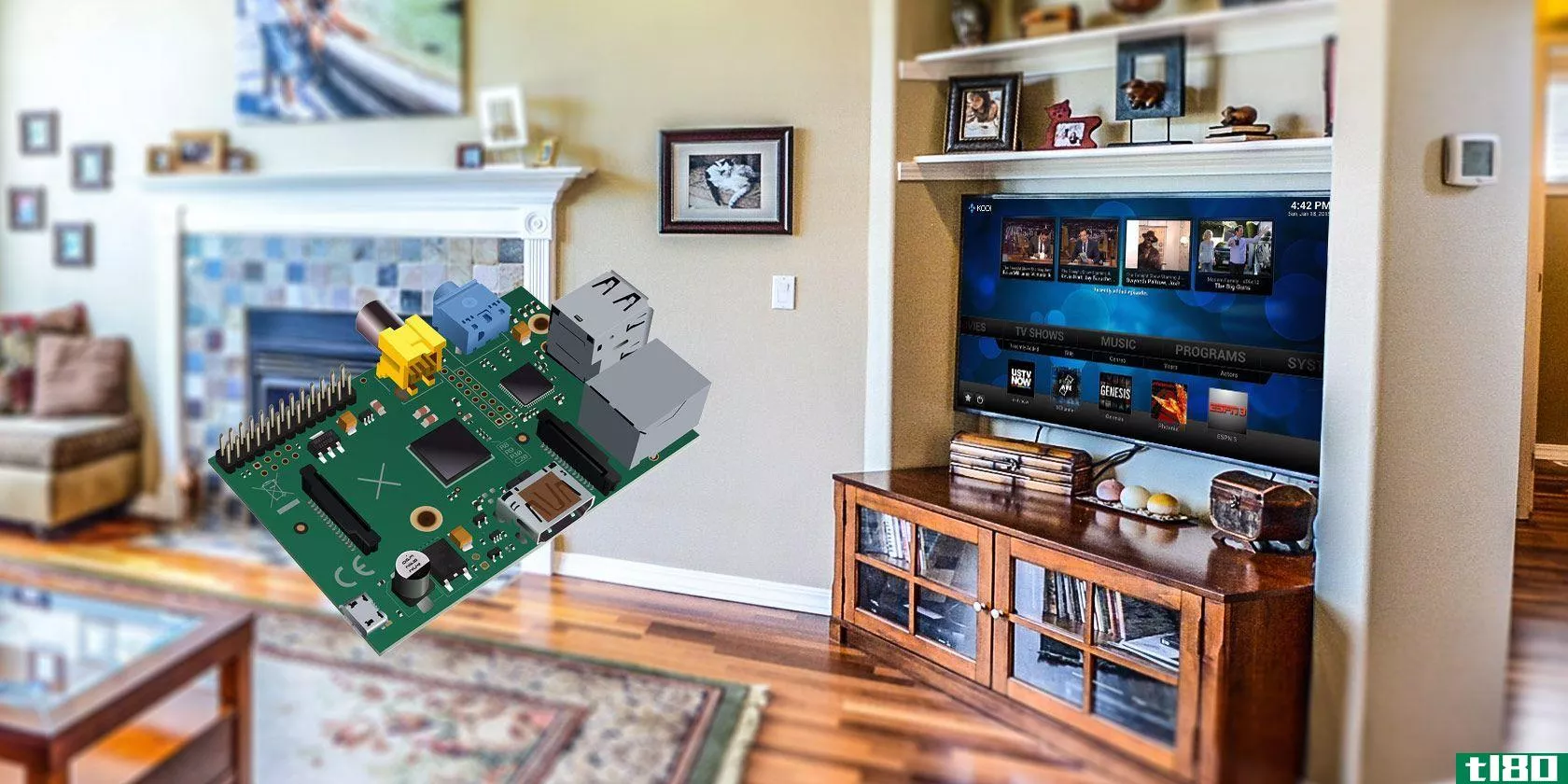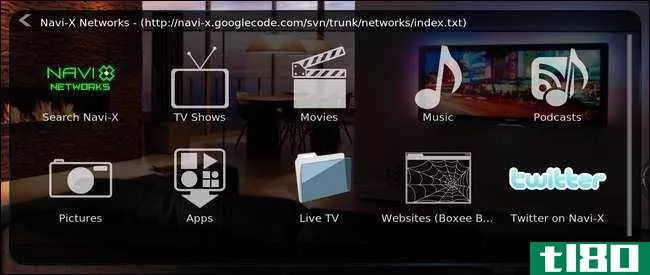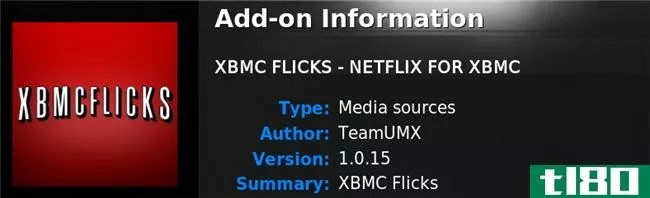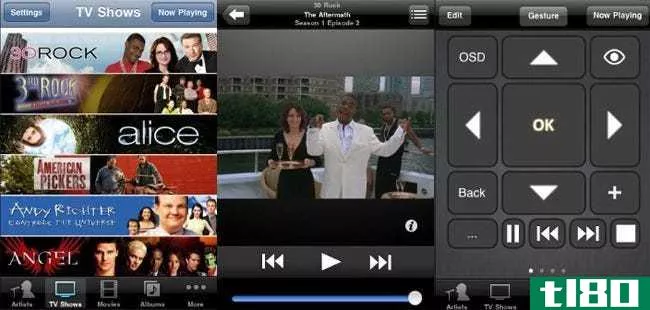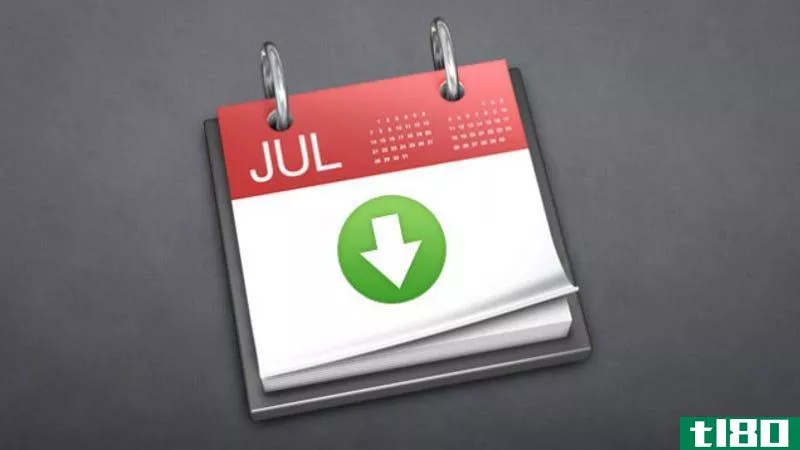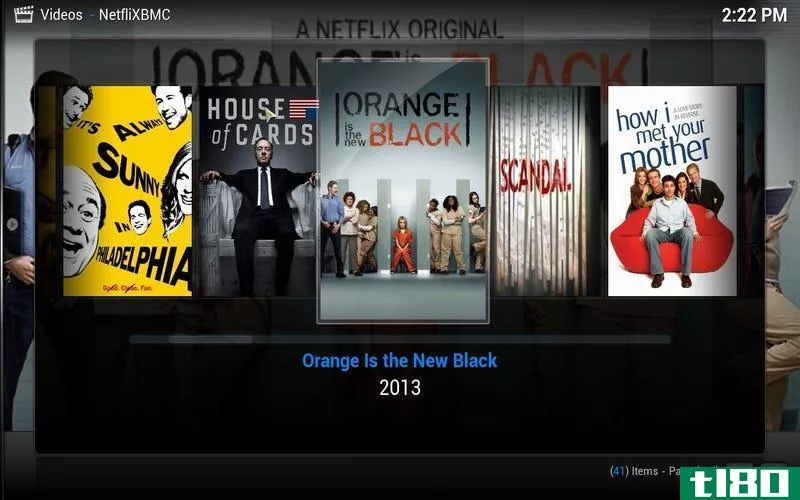使用任何设备的遥控器增强您的xbmc体验

XBMC是一个惊人的媒体中心应用程序,它提供了比任何商业媒体中心更多的功能和定制选项。你可以通过为你的笔记本电脑、iPod或其他设备使用合适的远程软件来进一步增强XBMC。
XBMC,由于是开源的,拥有一个广泛的开发人员和爱好者社区,拥有大量的插件、附加组件、调整、皮肤,以及我们今天感兴趣的焦点:远程控制软件。我们将首先强调您可能不知道的内置工具,然后介绍为您提供额外远程控制功能的第三方工具。
如果您没有XBMC的副本,您一定要查看我们的指南,了解如何在您原来的Xbox上安装XBMC,如何在Mac上运行它,如何在闪存驱动器上安装它,以及如何构建您自己的静默独立XBMC。
配置和使用xbmc的内置遥控器
大多数人安装XBMC,并开始享受它没有做太多的根在引擎盖下。XBMC有一个伟大的,如果有点过时,基于网络的远程控制软件默认安装。web界面非常方便,原因不止于此,但是如果你没有连接到Xbox或XBMC电脑的键盘,但是你有附近的电脑、笔记本电脑或上网本,它就特别方便了。

配置很简单。启动XBMC并导航到系统->网络->服务。选中“允许通过HTTP控制XBMC”的径向框。如果计划从家庭网络外部访问XBMC,可以配置端口、用户名和密码。因为我只在家里和家庭网络上使用远程软件,所以我没有费心保护XBMC,但谁知道呢?也许你喜欢和室友调换办公室的播放列表。
为远程web访问配置XBMC后,您可以指向任何浏览器,确保您在Windows中运行的XBMC是通过Windows防火墙授予XBMC访问权限的http://YourXBMCIPaddress/ 你应该看到一些类似下图的东西:

从基本的web界面,您可以与XBMC交互以打开图片、歌曲和视频。您可以在每个类别的播放列表中添加和删除项目,还可以播放、停止、跳过、快进或快退媒体以及调整播放音量。你也可以重新启动和关闭XBMC通过界面和最方便的功能迄今为止没有键盘连接到XBMC直接你可以做一些基本配置的人。
添加源代码,尤其是如果你有很多源代码的话,只需一个遥控器而不是鼠标和键盘是一个很大的麻烦。XBMC web界面为您提供了对源文件的基本访问,并允许您使用计算机轻松地浏览和添加新源,而不是使用一点远程操作。您仍然需要在XBMC中设置源代码类型,但是从远程接口添加源代码并稍后使用实际的XBMC中心遥控器进行修补要容易得多。

如果你想更新网页界面的外观,你可以使用这里提供的以媒体流为灵感的皮肤。你可以在这里查看MediaStream和其他四个很棒的XBMC皮肤。下面的屏幕截图显示了带有新皮肤的XBMC web界面:

用xbmchttp-r增强内置web界面
基于web的界面的好处是,它不需要在另一端使用特殊的软件;像所有基于web的应用程序一样,您可以从任何web浏览器访问它。如果你想在你的**上体验同样的功能,你可以配置XBMC为你的移动设备提供一个完美的界面。
你以前可以在网上找到**大小的皮肤,但他们的档案存放在封闭的商店,并没有留下任何痕迹的皮肤非常不幸,因为他们是多么方便安装。鉴于这一空白,XBMC论坛上的一位程序员提出了一个比旧的移动皮肤功能更强大的解决方案。请查看下面的图片和视频,以查看移动皮肤的实际效果:

与XBMC中包含的简单web界面不同,增强的界面提供了与库更详细的交互和更复杂的远程界面。你需要一个可以运行Opera或Safari的移动设备,但就像你需要的常规web界面一样。
安装和配置XBMC HTTP-R比使用基本的web界面需要更多的精力,但是如果您想将界面的负担转移到媒体中心而不是移动设备上,这是值得的。除了XBMC机器上的初始设置之外,无需安装软件。在这里查看XBMC HTTP-R。
基于计算机的xbmc遥控器
虽然XBMC基于网络的界面对于基本的播放列表调整和配置来说已经足够了,但是有些人喜欢使用更小更紧凑的界面,就像人们塞进侧边栏的迷你iTunes界面之类的。
如果你用XBMC来驱动你的立体声系统,并且每次你想做一些改变的时候都不想离开你在电脑上的工作,打开电视,摆弄遥控器,那么XBMC控制是一个很好的解决方案。与前面提到的迷你iTunes控制器非常相似,XBMC控件打开时占用的屏幕空间非常小,停在系统托盘中,并通过气球通知随时更新正在播放的列表。请查看以下图片:

虽然您可以控制音乐和视频播放列表与XBMC控制的主要重点和功能是音乐播放。XBMC控件既可以作为便携式应用程序使用,也可以通过安装程序使用。

如果你是Windows侧边栏的粉丝,那么在XBMC的前端你不会被忽视。也被命名为XBMC控制,不要与以前的应用程序混淆,它是一个Windows边栏小工具,可以让您从远处控制XBMC。
当你不玩任何东西时,侧边栏小工具只显示XBMC徽标。播放时,如果有封面艺术、电影缩略图等,则会显示正在播放的项目的缩略图。如果没有缩略图,则会显示媒体的通用图标,如上面屏幕截图中的电影功能区显示。您可以启动和停止媒体,在播放列表中向前和向后跳转,并向上拉整个播放列表以跳转到其中的新条目。这个小工具很简单,但是人们并不使用边栏小工具来实现复杂的界面,他们使用边栏小工具是为了方便使用,并且在你的屏幕旁边放一个小盒子就可以提供有限的功能。
从移动设备控制xbmc
尽管我们在上面提到了XBMC HTTP-R的移动接口,以及如何使用它从任何**访问经过修饰的移动接口。如果你想让你的XBMC安装保持原样,而是把应用程序的负担转移到你的**上,你会找到很多选择。
iPhone和ipodtouch是移动遥控器的自然搭配。他们是轻量级的,触摸界面是伟大的,他们可以连接到您的XBMC的无线局域网。上面的视频展示了HippoRemote,一个流行的用于iPhone/ipodtouch的XBMC远程客户端。
HippoRemote有三个品种:基本型、轻型和专业型,价格从免费到4.99美元不等。虽然我们热爱免费软件,但对于一个伟大的远程应用程序来说,5美元是微不足道的,尤其是像HippoRemote这样支持Firefox和iTunes等附加软件的应用程序。查看我们以前对HippoRemote的评论以获取更多信息。
虽然你会发现很多iPhone/ipodtouch遥控器可以完成这项工作,但我们强调了HippoRemote,因为它的价格是如此多功能;在Windows移动平台上,这些产品的数量要少得多。不仅总体上应用程序较少,而且许多应用程序都有缺陷或不稳定,以至于多次无法使用,甚至不是由于程序员的错误,而是由于Windows Mobile的变化。在此之前,我们建议您在Windows Mobile设备上安装Opera并使用上面显示的XBMC HTTP-R方法。除此之外,您还需要查看下面视频中演示的应用程序:
XBMC遥控器是最接近iPhone遥控器流畅功能的东西,你将在window**obile上得到它,我们不会敲它!如果你有一部Windows**的话,这是一个很棒的应用程序。就像iPhone应用程序一样,它不是一个远程查看工具,而是一个当你看着屏幕并想要控制界面时,你手里拿着的真正的遥控器。
使用上述建议,您应该能够控制您的XBMC安装从您的笔记本电脑,上网本,甚至您的**。虽然XBMC的老式遥控器很棒,我们喜欢它的界面,特别是有着令人敬畏的皮肤,但能够以新的方式控制它真是太棒了。无论我们是为另一个房间的人设置播放列表,还是在客厅播放立体声时从厨房调出我们的音乐,XBMC的遥控器都能让本已很棒的产品变得更好。
有一个XBMC增强应用程序可以共享吗?让我们在评论里听听吧!
- 发表于 2021-07-27 11:53
- 阅读 ( 135 )
- 分类:互联网
你可能感兴趣的文章
安装kodi将您的raspberry pi变成家庭媒体中心
...产的产品。在iOS上,你可以在应用商店里找到官方的Kodi遥控器,而在Android上,你可以通过XBMC基金会找到Kore。 ...
- 发布于 2021-03-23 08:43
- 阅读 ( 294 )
如何使用flirc将任何远程设备添加到任何媒体中心
...远程设备连接到媒体中心软件的问题。当您将典型的通用遥控器或电视遥控器连接到媒体中心系统(如运行Kodi/XBMC的Raspberry Pi、Amazon Fire TV、运行Plex或Windows media center的计算机等)时,您会发现存在一个根本性的问题:这些设备...
- 发布于 2021-04-10 19:26
- 阅读 ( 140 )
如何使用navi-x增强media center流媒体体验
... 在本教程中,我们将重点介绍如何在XBMC11.0Eden上安装和使用Navi-X。如果您希望在其他设备上安装Navi-X,我们建议您查看Navi-X的Google代码页上针对您的特定设备的链接。 为xbmc安装navi-x 由于Navi-X不在官方的XBMC存储库中,我们首...
- 发布于 2021-04-12 11:55
- 阅读 ( 116 )
播放、定制和组织媒体的最佳文章
...ows 7 Media Center集成,甚至如何将iPhone或iPod Touch用作Boxee的遥控器。 Boxee入门 如何在Boxee中管理电影 直接从浏览器将视频添加到Boxee队列 在Windows7中将Boxee与Media Center集成 自定义Boxee中的背景 将iPhone或iPod Touch用作盒式遥控器 在Bo...
- 发布于 2021-04-12 12:57
- 阅读 ( 282 )
如何在xbmc中即时查看netflix watch
...tflix记住您的登录信息,以便无缝播放。 在播放过程中,遥控器仍可以用于播放、暂停等,但如果没有遥控器,则需要在Windows中按Alt+F4或在OSX中按Command+Q退出播放并返回XBMC。 有关附加组件的帮助和支持,请参阅XBMC Flicks论坛的...
- 发布于 2021-04-13 01:39
- 阅读 ( 127 )
从iphone或ipod touch控制xbmc
...您的媒体并控制XBMC。 今天,我们来看看你如何摆脱按键遥控器,开始通过iPhone或ipodtouch浏览并与媒体互动。你会发现他们的老大哥iPad不乏遥控器,但我们关注的是家庭中的小成员,因为他们传统的遥控器尺寸。 你需要什么 ...
- 发布于 2021-04-13 02:29
- 阅读 ( 132 )
如何使xbmc更易于使用(特别是对于非极客)
...可能还有其他人,所以四处搜索,看看还能找到什么。为遥控器编程,以便于导航某些遥控器在XBMC中是开箱即用的,但有时得到一个更简单的遥控器并自己编程可以更方便用户(使用LIRC或使用类似可定制的Logitech Harmony遥控器的...
- 发布于 2021-05-19 13:00
- 阅读 ( 120 )
本周热门下载
...频文件在您的PC或网络上,易于使用,它甚至有一个Android遥控器。https://www.youtube.com/watch?v=teFyAq…XBMC13.0“gotham”提高了共享、设置和速度XBMC的最新版本,可定制的媒体中心软件,为桌面和移动用户提供了许多新功能。在android上...
- 发布于 2021-05-21 09:33
- 阅读 ( 124 )
我是如何用不到500美元建造我梦想中的媒体中心的
...的主板,所以你可以控制它的速度(和噪音水平)。一个遥控器(和一个红外接收器)可以在沙发上看电视。我们已经看过你所有不同的遥控器选项了,所以我这里不谈了。查看我们的HTPC遥控器指南,找出最适合您的。一些Xbox ...
- 发布于 2021-05-22 01:06
- 阅读 ( 181 )
netflixbmc为xbmc带来了更好的远程控制netflix
...如果你能播放一段视频,现在是最后一步的时候了:设置遥控器。第三步:配置遥控器(可选)如果您使用遥控器(而不是鼠标和键盘)控制家庭影院PC,则还需要为遥控器配置NetfliXBMC。在Windows上,NetfliXBMC有一个在后台运行的...
- 发布于 2021-05-23 00:16
- 阅读 ( 191 )